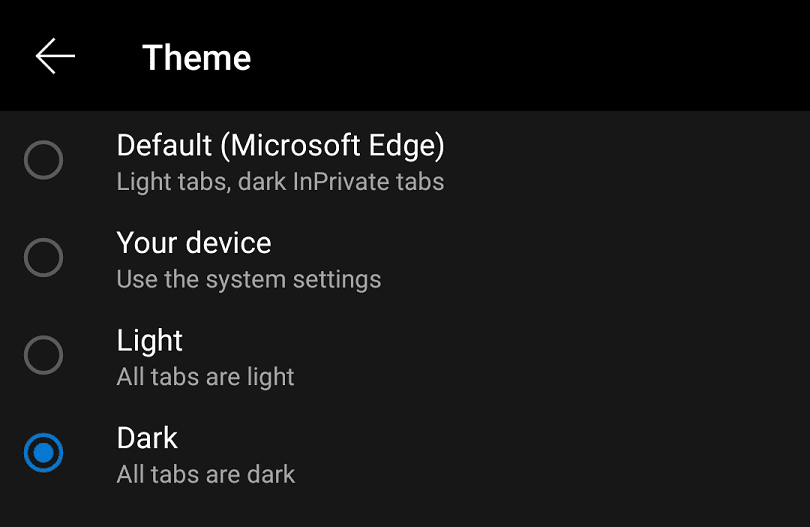O modo escuro é um tema alternativo para aplicativos e sistemas operacionais, que substitui os temas tradicionais de cores claras por cores mais escuras. Um dos principais motivos para oferecer esse esquema de cores alternativo é a redução significativa do brilho da tela ao usar o telefone no escuro. Uma tela de cor mais escura emite muito menos luz do que uma de cor clara, tornando-se muito mais agradável para os olhos, o que pode ajudar a prevenir o cansaço visual e facilitar o sono.
Outra vantagem do modo escuro é que os dispositivos com telas OLED ou AMOLED podem usar menos energia. Nesses dispositivos, os próprios pixels produzem luz, em vez de filtrar a luz de fundo, como nas telas LCD tradicionais. Com esses tipos de tela, a exibição de cores escuras consome menos energia do que as cores mais brilhantes. A exibição de preto permite até que os pixels sejam totalmente desligados, reduzindo ainda mais o uso de energia. Os usuários de dispositivos com tela OLED ou AMOLED podem notar uma melhora mensurável na vida útil da bateria enquanto o modo escuro está ativado em todo o dispositivo.
Como habilitar o modo escuro no Edge
Para habilitar o modo escuro no navegador Edge para Android, você precisa abrir as configurações do aplicativo. Para fazer isso, primeiro, você precisa tocar no ícone de três pontos, no centro da barra inferior.

No canto superior direito do painel pop-up que se abre, toque no ícone da engrenagem rotulado como “Configurações” para abrir as configurações do aplicativo.

Em seguida, toque na primeira opção da lista, aquela com o nome “Aparência”.

Nas configurações de aparência, toque em “Tema” para gerenciar o tema do aplicativo.
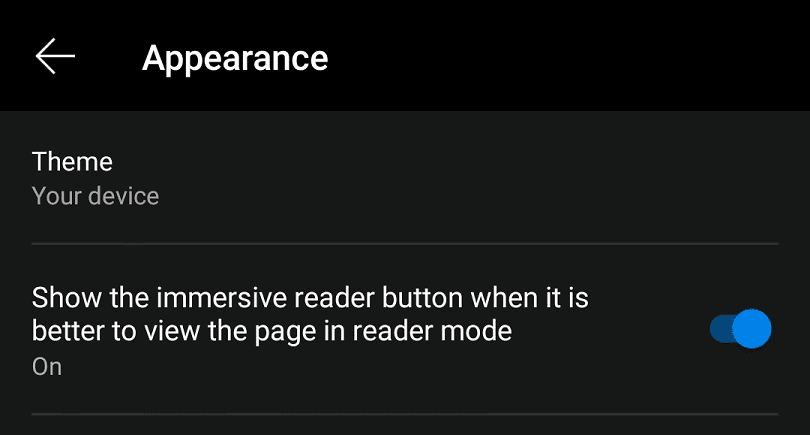
Existem quatro opções de tema padrão disponíveis, seu dispositivo, claro e escuro. “Padrão” usa um tema claro para as guias normais e um tema escuro para as guias “InPrivate” (nome do Edge para o modo de navegação anônima). “Seu dispositivo” corresponde ao tema do seu dispositivo, então se você tiver um tema escuro do sistema habilitado, o modo escuro será ativado. “Claro” usa o tema claro para todas as guias, enquanto “Escuro usa o tema escuro para todas as guias.
Para habilitar o modo escuro em todo o aplicativo, selecione “Escuro” para que o tema mude instantaneamente.